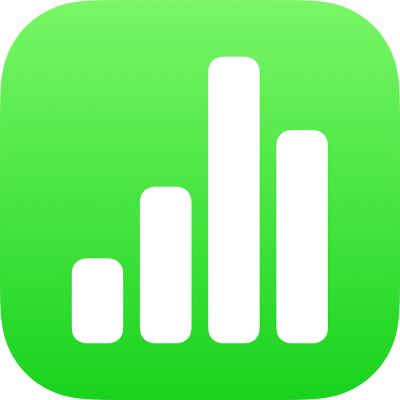
Posizionare e allineare gli oggetti in Numbers su iPad
Puoi allineare più oggetti in relazione tra loro o specificare la posizione di un oggetto usando le sue coordinate x e y o spostare un oggetto usando i gesti.
Nota: se un oggetto è posizionato in linea con il testo, puoi riposizionarlo solamente trascinandolo (o tagliandolo e incollandolo) in una nuova posizione nel flusso del testo attuale o in un'altra casella di testo o forma. Per spostare un oggetto in linea fuori da una casella di testo o forma, consulta Spostare un oggetto in linea sul foglio.
Allineare un oggetto utilizzando le coordinate x e y
Tocca un oggetto per selezionarlo o seleziona più oggetti.
Tocca
 , quindi tocca Disposizione.
, quindi tocca Disposizione.Tocca i numeri accanto X o Y, quindi inserisci i valori di X e Y che desideri.
Il valore di X viene misurato dal bordo sinistro del foglio all'angolo superiore sinistro dell'oggetto.
Il valore di Y viene misurato dal bordo superiore del foglio all'angolo superiore sinistro dell'oggetto.
Spostare un oggetto di un punto alla volta
Puoi spingere un oggetto per spostarlo con incrementi di un singolo punto.
Tocca e tieni premuto l'oggetto con un dito, quindi scorri con un altro dito in qualsiasi punto del foglio, nella direzione in cui desideri spostare l'oggetto.
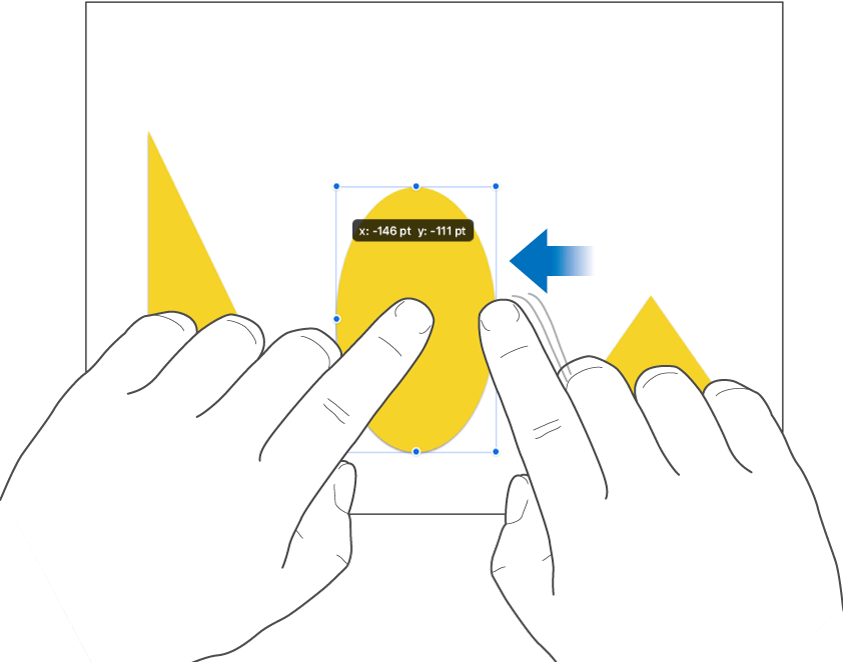
Quando fai scorrere le dita, l'oggetto si sposta di un punto alla volta. Scorri due, tre, quattro o cinque dita per spostare l'oggetto rispettivamente di 10, 20, 30 o 40 punti.
Suggerimento: puoi selezionare più oggetti quindi spostarli contemporaneamente.
Trascinare in una linea retta
Puoi vincolare un oggetto per spostarsi in linea retta quando lo trascini.
Tocca e tieni premuto un dito in un punto qualsiasi dello schermo mentre trascini l’oggetto sul foglio usando un dito dell’altra mano.
Puoi trascinare un oggetto in senso orizzontale, verticale o diagonale (con un angolo di 45 gradi).
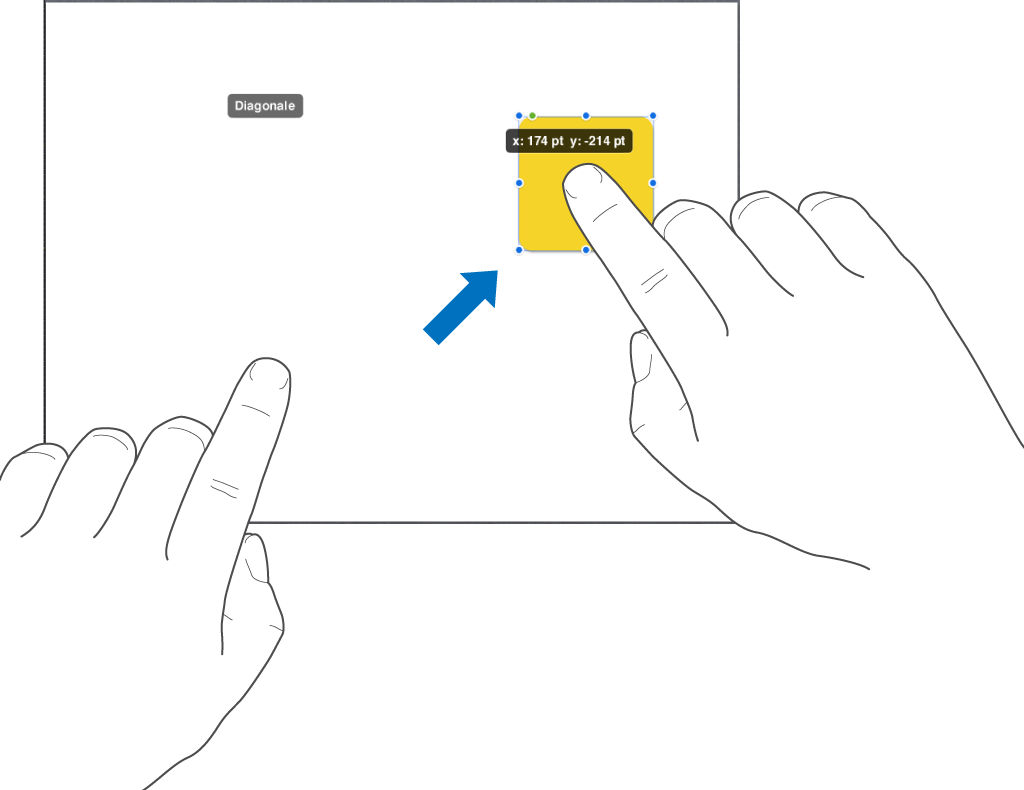
Allineare oggetti in senso verticale o orizzontale
Puoi allineare oggetti in relazione tra loro in modo che siano allineati lungo un asse verticale o orizzontale.
Tocca e tieni premuto un oggetto, quindi tocca gli altri oggetti che vuoi allineare.
Tocca
 , quindi tocca Disposizione.
, quindi tocca Disposizione.Tocca un'opzione in Allinea e Distribuisci.
Gli oggetti vengono allineati all'oggetto che più degli altri si trova già nella direzione selezionata. Ad esempio, se allinei tre oggetti a sinistra, quello più a sinistra di tutti non si muove e gli altri due si allineano ad esso.
Collocare gli oggetti alla stessa distanza
Puoi posizionare degli oggetti in modo che la spaziatura tra l'uno e l'altro sia uguale su un asse orizzontale o verticale o su entrambi gli assi.
Tocca e tieni premuto un oggetto, quindi tocca almeno altri due oggetti da allineare.
Tocca
 , quindi tocca Disposizione.
, quindi tocca Disposizione.Tocca un pulsante in Allinea e Distribuisci.